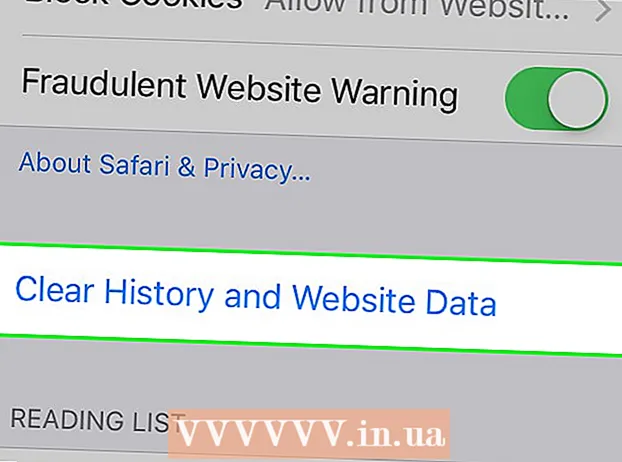உள்ளடக்கம்
- அடியெடுத்து வைக்க
- 2 இன் முறை 1: வட்டு பயன்படுத்தி நிறுவல்
- சுத்தமான நிறுவல்
- மேம்படுத்தல்
- யூ.எஸ்.பி குச்சி அல்லது வெளிப்புற இயக்ககத்தில் விண்டோஸ் அமைப்பை நிறுவுகிறது
- சுத்தமான நிறுவல்
- மேம்படுத்தல்
- 2 இன் முறை 2: நிறுவிய பின்
- விண்டோஸ் 7 கணினி தேவைகள்
- தேவைகள்
நீங்கள் விண்டோஸ் 7 ஐ நிறுவுகிறீர்களா? நீங்கள் ஒரு தொழில்முறை நிபுணராக இருக்க வேண்டிய அவசியமில்லை அல்லது இதற்காக குழப்பமான கையேடு வழியாக செல்ல வேண்டாம். கீழேயுள்ள வழிகாட்டியைப் பின்தொடரவும், எந்த நேரத்திலும் அந்த கணினியில் விண்டோஸ் 7 நிறுவப்பட்டிருக்கும்!
அடியெடுத்து வைக்க
2 இன் முறை 1: வட்டு பயன்படுத்தி நிறுவல்
சுத்தமான நிறுவல்
தங்கள் கணினியில் விண்டோஸின் புதிய நிறுவலை விரும்பும் பயனர்களுக்காக (வன்வட்டில் உள்ள எல்லா தரவையும் அழித்து விண்டோஸை நிறுவுவதன் மூலம்) அல்லது இன்னும் இயக்க முறைமை இல்லாத கணினிகளில் ஒரு சுத்தமான நிறுவல் நோக்கம் கொண்டது.
 உங்கள் கணினியின் பயாஸுக்குச் செல்லவும். நீங்கள் விண்டோஸ் நிறுவ விரும்பும் கணினியை அணைத்துவிட்டு மீண்டும் இயக்கவும். பயாஸ் திரை தோன்றும்போது (அல்லது ஒரு விசையை அழுத்துமாறு கேட்கும் செய்தியைப் பெறுவீர்கள்), அழுத்தவும் டெல், Esc, எஃப் 2, எஃப் 10 அல்லது எஃப் 9 (உங்கள் கணினியின் மதர்போர்டைப் பொறுத்து) பயாஸில் நுழைய. சரியான விசை பொதுவாக திரையில் காட்டப்படும்.
உங்கள் கணினியின் பயாஸுக்குச் செல்லவும். நீங்கள் விண்டோஸ் நிறுவ விரும்பும் கணினியை அணைத்துவிட்டு மீண்டும் இயக்கவும். பயாஸ் திரை தோன்றும்போது (அல்லது ஒரு விசையை அழுத்துமாறு கேட்கும் செய்தியைப் பெறுவீர்கள்), அழுத்தவும் டெல், Esc, எஃப் 2, எஃப் 10 அல்லது எஃப் 9 (உங்கள் கணினியின் மதர்போர்டைப் பொறுத்து) பயாஸில் நுழைய. சரியான விசை பொதுவாக திரையில் காட்டப்படும். 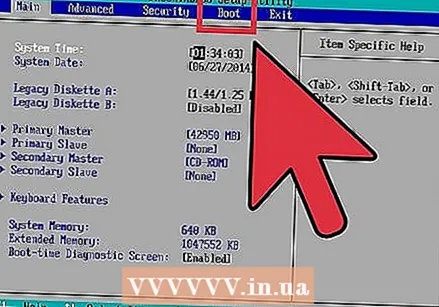 பயாஸில் துவக்க விருப்பங்கள் மெனுவுக்குச் செல்லவும். உங்கள் பயாஸின் துவக்க விருப்பங்கள் மெனு விளக்கத்திலிருந்து பெயர் மற்றும் இருப்பிடத்தில் வேறுபடலாம், ஆனால் நீங்கள் கவனமாகத் தேடினால் இறுதியில் அதைக் காண்பீர்கள்.
பயாஸில் துவக்க விருப்பங்கள் மெனுவுக்குச் செல்லவும். உங்கள் பயாஸின் துவக்க விருப்பங்கள் மெனு விளக்கத்திலிருந்து பெயர் மற்றும் இருப்பிடத்தில் வேறுபடலாம், ஆனால் நீங்கள் கவனமாகத் தேடினால் இறுதியில் அதைக் காண்பீர்கள். - இந்த மெனுவை நீங்கள் கண்டுபிடிக்க முடியவில்லை எனில், மேலும் தகவலுக்கு உங்கள் பயாஸின் பெயரை (பொதுவாக பயாஸ் மெனுவில் காணலாம்) இணையத்தில் தேடுங்கள்.
 உங்கள் கணினியின் முதல் துவக்க சாதனமாக குறுவட்டைத் தேர்ந்தெடுக்கவும்.
உங்கள் கணினியின் முதல் துவக்க சாதனமாக குறுவட்டைத் தேர்ந்தெடுக்கவும்.- இது கணினியிலிருந்து கணினிக்கு மாறுபடலாம் என்றாலும், துவக்க விருப்ப மெனு பொதுவாக மொபைல் சாதன பெயர்களின் பட்டியலாகும், அங்கு நீங்கள் சிடி-ரோம் முதல் துவக்க சாதனமாக குறிப்பிடலாம். இது நீங்கள் துவக்க வரிசையை அமைக்கக்கூடிய சாதனங்களின் பட்டியலாகவும் இருக்கலாம். நீங்கள் சிக்கிக்கொண்டால் ஒரு கையேடு அல்லது இணையத்தைப் பாருங்கள்.
 உங்கள் அமைப்புகளைச் சேமிக்கவும். திரையில் சுட்டிக்காட்டப்பட்ட பொத்தானை அழுத்தவும் அல்லது உங்கள் உள்ளமைவைச் சேமிக்க பயாஸ் மெனுவிலிருந்து சேமி விருப்பத்தைத் தேர்ந்தெடுக்கவும்.
உங்கள் அமைப்புகளைச் சேமிக்கவும். திரையில் சுட்டிக்காட்டப்பட்ட பொத்தானை அழுத்தவும் அல்லது உங்கள் உள்ளமைவைச் சேமிக்க பயாஸ் மெனுவிலிருந்து சேமி விருப்பத்தைத் தேர்ந்தெடுக்கவும். 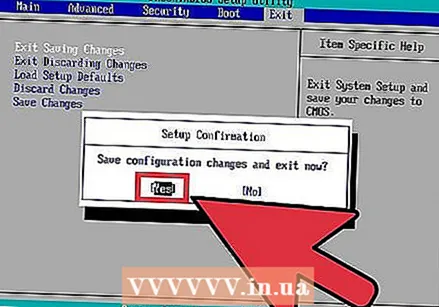 உங்கள் கணினியை அணைக்கவும். உங்கள் தற்போதைய இயக்க முறைமை வழியாக மூட விருப்பத்தைப் பயன்படுத்தி உங்கள் கணினியை அணைக்கவும் அல்லது கணினி அணைக்கப்படும் வரை ஆன் / ஆஃப் பொத்தானை அழுத்திப் பிடிக்கவும்.
உங்கள் கணினியை அணைக்கவும். உங்கள் தற்போதைய இயக்க முறைமை வழியாக மூட விருப்பத்தைப் பயன்படுத்தி உங்கள் கணினியை அணைக்கவும் அல்லது கணினி அணைக்கப்படும் வரை ஆன் / ஆஃப் பொத்தானை அழுத்திப் பிடிக்கவும்.  உங்கள் கணினியை இயக்கி விண்டோஸ் 7 டிவிடியை சிடி / டிவிடி டிரைவில் செருகவும்.
உங்கள் கணினியை இயக்கி விண்டோஸ் 7 டிவிடியை சிடி / டிவிடி டிரைவில் செருகவும். வட்டில் இருந்து உங்கள் கணினியைத் தொடங்கவும். வட்டு இயக்ககத்தில் வட்டு வைத்தவுடன், உங்கள் கணினியைத் தொடங்கவும். கணினி தொடங்கும் போது, வட்டில் இருந்து துவக்க வேண்டுமா என்று கேட்டால் ஒரு விசையை அழுத்தவும். இந்த தேர்வுக்குப் பிறகு, விண்டோஸ் அமைப்பு ஏற்றத் தொடங்கும்.
வட்டில் இருந்து உங்கள் கணினியைத் தொடங்கவும். வட்டு இயக்ககத்தில் வட்டு வைத்தவுடன், உங்கள் கணினியைத் தொடங்கவும். கணினி தொடங்கும் போது, வட்டில் இருந்து துவக்க வேண்டுமா என்று கேட்டால் ஒரு விசையை அழுத்தவும். இந்த தேர்வுக்குப் பிறகு, விண்டோஸ் அமைப்பு ஏற்றத் தொடங்கும். - வட்டில் இருந்து துவக்க வேண்டுமா என்று உங்களிடம் கேட்கப்படாவிட்டால், நீங்கள் ஏதாவது தவறு செய்திருக்கலாம். சிக்கலை சரிசெய்ய முந்தைய படிகளை மீண்டும் செய்யவும்.
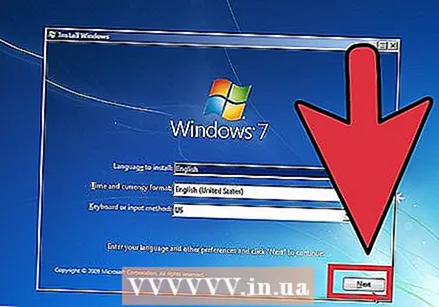 உங்கள் விண்டோஸ் அமைவு விருப்பங்களைத் தேர்வுசெய்க. விண்டோஸ் அமைப்பு ஏற்றும்போது, நீங்கள் ஒரு சாளரத்தைக் காண்பீர்கள். உங்களுக்கு விருப்பமான மொழி, விசைப்பலகை தளவமைப்பு மற்றும் நேரம் / நாணயத்தைத் தேர்ந்தெடுத்து, கிளிக் செய்க அடுத்தது.
உங்கள் விண்டோஸ் அமைவு விருப்பங்களைத் தேர்வுசெய்க. விண்டோஸ் அமைப்பு ஏற்றும்போது, நீங்கள் ஒரு சாளரத்தைக் காண்பீர்கள். உங்களுக்கு விருப்பமான மொழி, விசைப்பலகை தளவமைப்பு மற்றும் நேரம் / நாணயத்தைத் தேர்ந்தெடுத்து, கிளிக் செய்க அடுத்தது.  பொத்தானை அழுத்தவும் இப்போது நிறுவ.
பொத்தானை அழுத்தவும் இப்போது நிறுவ.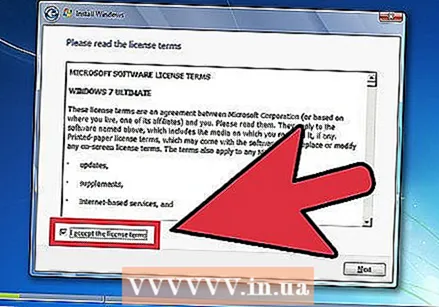 உரிம விதிமுறைகளை ஏற்கவும். மைக்ரோசாஃப்ட் மென்பொருள் உரிம விதிமுறைகளைப் படிக்கவும், சரிபார்க்கவும் நான் இந்த உரிம கட்டுப்பாடுகளை ஏற்கிறேன் கிளிக் செய்யவும் அடுத்தது.
உரிம விதிமுறைகளை ஏற்கவும். மைக்ரோசாஃப்ட் மென்பொருள் உரிம விதிமுறைகளைப் படிக்கவும், சரிபார்க்கவும் நான் இந்த உரிம கட்டுப்பாடுகளை ஏற்கிறேன் கிளிக் செய்யவும் அடுத்தது.  என்பதைத் தேர்ந்தெடுக்கவும் தனிப்பயன் நிறுவல்.
என்பதைத் தேர்ந்தெடுக்கவும் தனிப்பயன் நிறுவல்.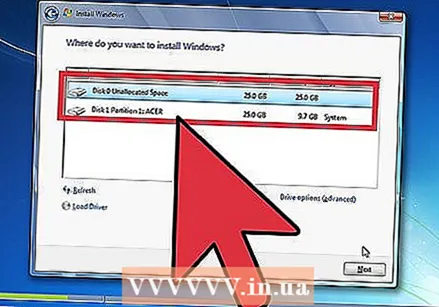 எந்த விண்டோஸ் மற்றும் பகிர்வை நீங்கள் விண்டோஸ் நிறுவ விரும்புகிறீர்கள் என்பதை முடிவு செய்யுங்கள். வன் என்பது உங்கள் கணினியின் தரவு சேமிப்பிற்கான ஒரு பகுதியாகும், மேலும் பகிர்வுகள் வன்வட்டுகளை தனி துண்டுகளாக பிரிக்கின்றன.
எந்த விண்டோஸ் மற்றும் பகிர்வை நீங்கள் விண்டோஸ் நிறுவ விரும்புகிறீர்கள் என்பதை முடிவு செய்யுங்கள். வன் என்பது உங்கள் கணினியின் தரவு சேமிப்பிற்கான ஒரு பகுதியாகும், மேலும் பகிர்வுகள் வன்வட்டுகளை தனி துண்டுகளாக பிரிக்கின்றன. - வன்வட்டில் தரவு இருந்தால், அதை நீக்கவும் அல்லது வடிவம் வட்டு.
- வன்வட்டு பட்டியலில் இருந்து வன் தேர்ந்தெடுக்கவும்.
- கிளிக் செய்யவும் நிலைய விருப்பங்கள் (மேம்பட்டவை).
- கிளிக் செய்யவும் வடிவம் நிலைய விருப்பங்களில்.
- உங்கள் கணினியில் பகிர்வுகள் இல்லையென்றால், முதலில் அவற்றை உருவாக்கவும், அவற்றில் விண்டோஸை நிறுவலாம்.
- ஹார்ட் டிரைவ்களின் பட்டியலிலிருந்து வன் தேர்ந்தெடுக்கவும்.
- கிளிக் செய்யவும் நிலைய விருப்பங்கள் (மேம்பட்டவை).
- தேர்ந்தெடு புதியது நிலைய விருப்பங்களில்.
- அளவைத் தேர்ந்தெடுத்து சொடுக்கவும் சரி.
- வன்வட்டில் தரவு இருந்தால், அதை நீக்கவும் அல்லது வடிவம் வட்டு.
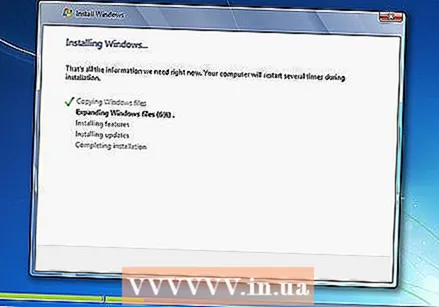 நீங்கள் விரும்பும் வன் மற்றும் பகிர்வில் விண்டோஸை நிறுவவும். விண்டோஸ் எங்கு நிறுவ வேண்டும் என்று நீங்கள் முடிவு செய்தவுடன், அந்த இடத்தைத் தேர்ந்தெடுத்து கிளிக் செய்க அடுத்தது. விண்டோஸ் நிறுவலைத் தொடங்கும்.
நீங்கள் விரும்பும் வன் மற்றும் பகிர்வில் விண்டோஸை நிறுவவும். விண்டோஸ் எங்கு நிறுவ வேண்டும் என்று நீங்கள் முடிவு செய்தவுடன், அந்த இடத்தைத் தேர்ந்தெடுத்து கிளிக் செய்க அடுத்தது. விண்டோஸ் நிறுவலைத் தொடங்கும்.
மேம்படுத்தல்
அ மேம்படுத்தல்நிறுவல் உங்கள் கணினியில் விண்டோஸின் பழைய பதிப்பைப் புதுப்பிக்கிறது (விண்டோஸ் விஸ்டா முதல் விண்டோஸ் 7 வரை)
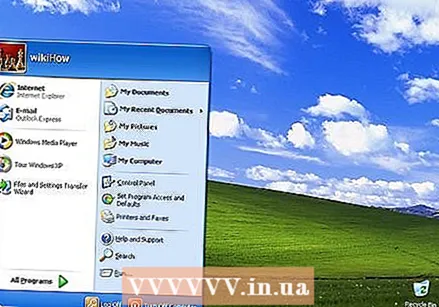 உங்கள் கணினி மற்றும் தற்போதைய இயக்க முறைமையை வழக்கம் போல் துவக்கவும்.
உங்கள் கணினி மற்றும் தற்போதைய இயக்க முறைமையை வழக்கம் போல் துவக்கவும்.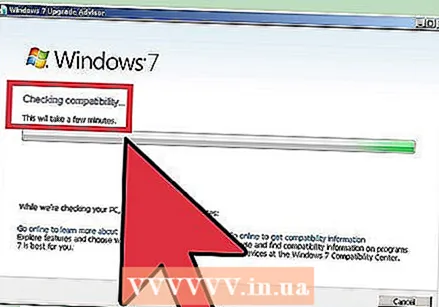 உங்கள் கணினி விண்டோஸ் 7 க்கு ஏற்றதா என்பதை சரிபார்க்கவும். தி விண்டோஸ் 7 மேம்படுத்தல் ஆலோசகர் விண்டோஸ் 7 க்கு மேம்படுத்த நீங்கள் தகுதியுள்ளவரா என்பதை உங்கள் கணினியை ஸ்கேன் செய்கிறது. இந்த நிரலை இங்கே பதிவிறக்கவும்.
உங்கள் கணினி விண்டோஸ் 7 க்கு ஏற்றதா என்பதை சரிபார்க்கவும். தி விண்டோஸ் 7 மேம்படுத்தல் ஆலோசகர் விண்டோஸ் 7 க்கு மேம்படுத்த நீங்கள் தகுதியுள்ளவரா என்பதை உங்கள் கணினியை ஸ்கேன் செய்கிறது. இந்த நிரலை இங்கே பதிவிறக்கவும்.  விண்டோஸ் நிறுவலுக்கு உங்கள் கணினியைத் தயாரிக்கவும்.
விண்டோஸ் நிறுவலுக்கு உங்கள் கணினியைத் தயாரிக்கவும்.- தீம்பொருளுக்காக உங்கள் கணினியை ஸ்கேன் செய்யுங்கள். விண்டோஸ் சரியாக நிறுவப்படுவதை தீம்பொருள் தடுக்கலாம்.
- எந்த வைரஸ் எதிர்ப்பு மென்பொருளையும் விண்டோஸ் நிறுவலில் தலையிடக்கூடும் என்பதால் அதை செயலிழக்க அல்லது அகற்றவும்.
- மேம்படுத்தலை விரைவுபடுத்த தேவையற்ற நிரல்களை அகற்று. விண்டோஸ் 7 நிறுவல் முடிந்ததும் அதை மீண்டும் நிறுவலாம்.
- விண்டோஸ் புதுப்பிப்புடன் விண்டோஸைப் புதுப்பிக்கவும்.
- மேம்படுத்தலை விரைவுபடுத்த தேவையற்ற கோப்புகளை நீக்கு.
- நிறுவல் தோல்வியுற்றால், உங்கள் தனிப்பட்ட கோப்புகளை இழந்தால், உங்கள் வன்வட்டைக் காப்புப் பிரதி எடுக்கவும். (சாத்தியமான).
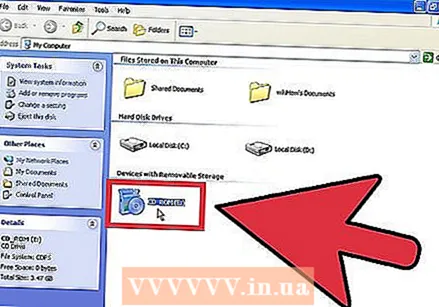 இப்போது உங்கள் விண்டோஸ் 7 நிறுவல் வட்டை கணினியில் செருகவும்.
இப்போது உங்கள் விண்டோஸ் 7 நிறுவல் வட்டை கணினியில் செருகவும்.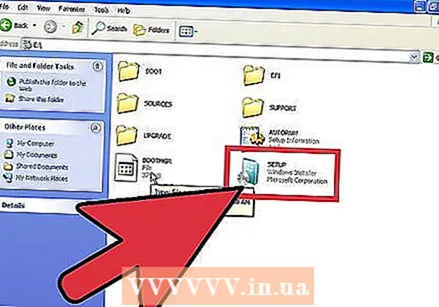 விண்டோஸ் அமைப்பைத் தொடங்கவும். இயக்கி துவங்கிய பிறகு, தொடக்க → கணினி என்பதைக் கிளிக் செய்க. விண்டோஸ் 7 அமைவு வட்டு இயக்ககத்தை இருமுறை கிளிக் செய்து, இரட்டை சொடுக்கவும் setup.exe வட்டில். அமைப்பைத் தொடங்குங்கள்.
விண்டோஸ் அமைப்பைத் தொடங்கவும். இயக்கி துவங்கிய பிறகு, தொடக்க → கணினி என்பதைக் கிளிக் செய்க. விண்டோஸ் 7 அமைவு வட்டு இயக்ககத்தை இருமுறை கிளிக் செய்து, இரட்டை சொடுக்கவும் setup.exe வட்டில். அமைப்பைத் தொடங்குங்கள். 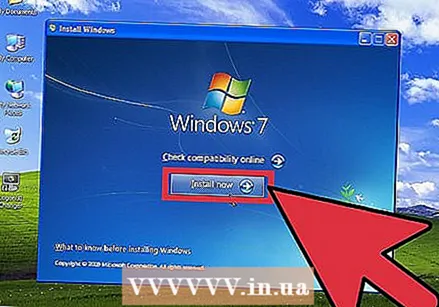 கிளிக் செய்யவும் இப்போது நிறுவ.
கிளிக் செய்யவும் இப்போது நிறுவ.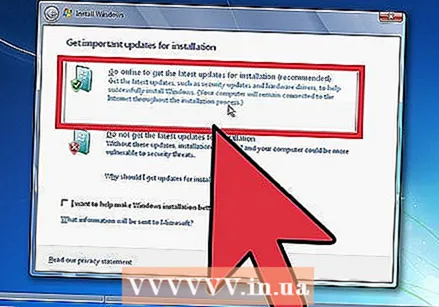 விண்டோஸ் அமைப்பிற்கான புதுப்பிப்புகளை நிறுவலாமா என்று முடிவு செய்யுங்கள். புதுப்பிப்புகள் விண்டோஸ் அமைப்பில் சிக்கல்களை சரிசெய்ய வடிவமைக்கப்பட்டுள்ளன, மேலும் புதுப்பிப்புகளை நிறுவுவது உங்கள் நிறுவலை மென்மையாகவும் நிலையானதாகவும் இயக்கும். புதுப்பிப்புகளைப் பெற, கிளிக் செய்க இணையத்திலிருந்து சமீபத்திய நிறுவல் புதுப்பிப்புகளைப் பதிவிறக்குக (பரிந்துரைக்கப்படுகிறது). புதுப்பிப்புகளைத் தவிர்க்க, கிளிக் செய்க நிறுவலுக்கான சமீபத்திய புதுப்பிப்புகளைப் பதிவிறக்க வேண்டாம்.
விண்டோஸ் அமைப்பிற்கான புதுப்பிப்புகளை நிறுவலாமா என்று முடிவு செய்யுங்கள். புதுப்பிப்புகள் விண்டோஸ் அமைப்பில் சிக்கல்களை சரிசெய்ய வடிவமைக்கப்பட்டுள்ளன, மேலும் புதுப்பிப்புகளை நிறுவுவது உங்கள் நிறுவலை மென்மையாகவும் நிலையானதாகவும் இயக்கும். புதுப்பிப்புகளைப் பெற, கிளிக் செய்க இணையத்திலிருந்து சமீபத்திய நிறுவல் புதுப்பிப்புகளைப் பதிவிறக்குக (பரிந்துரைக்கப்படுகிறது). புதுப்பிப்புகளைத் தவிர்க்க, கிளிக் செய்க நிறுவலுக்கான சமீபத்திய புதுப்பிப்புகளைப் பதிவிறக்க வேண்டாம். 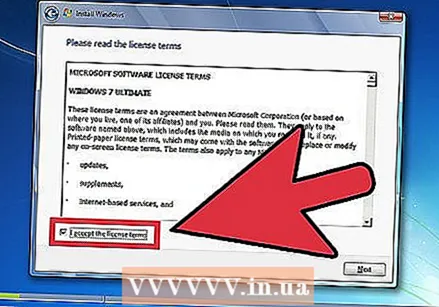 உரிம விதிமுறைகளை ஏற்கவும். மைக்ரோசாஃப்ட் மென்பொருள் உரிம விதிமுறைகளை மதிப்பாய்வு செய்யவும் நான் இந்த உரிம கட்டுப்பாடுகளை ஏற்கிறேன் கிளிக் செய்யவும் அடுத்தது.
உரிம விதிமுறைகளை ஏற்கவும். மைக்ரோசாஃப்ட் மென்பொருள் உரிம விதிமுறைகளை மதிப்பாய்வு செய்யவும் நான் இந்த உரிம கட்டுப்பாடுகளை ஏற்கிறேன் கிளிக் செய்யவும் அடுத்தது.  என்பதைத் தேர்ந்தெடுக்கவும் மேம்படுத்தல்நிறுவல்.
என்பதைத் தேர்ந்தெடுக்கவும் மேம்படுத்தல்நிறுவல்.
=== யூ.எஸ்.பி ஸ்டிக் அல்லது வெளிப்புற டிரைவிலிருந்து நிறுவுதல் ===

யூ.எஸ்.பி குச்சி அல்லது வெளிப்புற இயக்ககத்தில் விண்டோஸ் அமைப்பை நிறுவுகிறது
நீங்கள் தொடர முன் நீங்கள் முதலில் விண்டோஸ் அமைப்பிலிருந்து கோப்புகளை பிரித்தெடுக்க வேண்டும்.
 உங்கள் கணினியில் குறைந்தது 4 ஜிகாபைட் சேமிப்பு ஊடகத்தை வைக்கவும்.
உங்கள் கணினியில் குறைந்தது 4 ஜிகாபைட் சேமிப்பு ஊடகத்தை வைக்கவும். உங்கள் தனிப்பட்ட கோப்புகளை ஊடகத்திலிருந்து பெறுங்கள்.
உங்கள் தனிப்பட்ட கோப்புகளை ஊடகத்திலிருந்து பெறுங்கள்.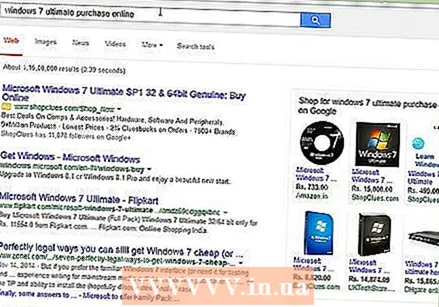 விண்டோஸ் 7 அமைவு ஐஎஸ்ஓ பதிவிறக்கவும். ஒரு ஐஎஸ்ஓ கோப்பு ஒரு வட்டு படக் கோப்பு. குறிப்பு: உங்கள் இணைய இணைப்பின் வேகத்தைப் பொறுத்து இந்த பதிவிறக்கத்திற்கு சிறிது நேரம் ஆகலாம்.
விண்டோஸ் 7 அமைவு ஐஎஸ்ஓ பதிவிறக்கவும். ஒரு ஐஎஸ்ஓ கோப்பு ஒரு வட்டு படக் கோப்பு. குறிப்பு: உங்கள் இணைய இணைப்பின் வேகத்தைப் பொறுத்து இந்த பதிவிறக்கத்திற்கு சிறிது நேரம் ஆகலாம்.- பதிவிறக்க இணைப்புகளின் பட்டியலை இங்கே காணலாம்.
- வலைத்தளத்திற்கான இணைப்பு வேலை செய்யவில்லை என்றால், இணைப்புகளின் பட்டியலைப் பதிவிறக்க இங்கே கிளிக் செய்க.
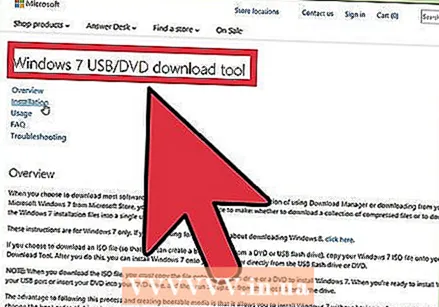 பதிவிறக்கி நிறுவவும் விண்டோஸ் 7 யூ.எஸ்.பி / டிவிடி பதிவிறக்க கருவி மூலம் இந்த இணைப்பு.
பதிவிறக்கி நிறுவவும் விண்டோஸ் 7 யூ.எஸ்.பி / டிவிடி பதிவிறக்க கருவி மூலம் இந்த இணைப்பு.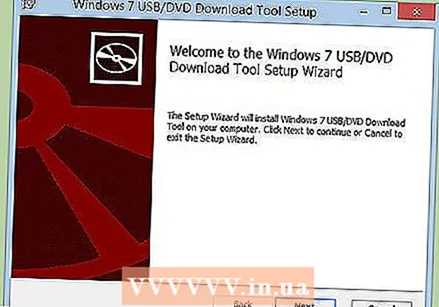 ஐஎஸ்ஓ பதிவிறக்கம் முடிந்ததும், திறக்கவும் விண்டோஸ் 7 யூ.எஸ்.பி / டிவிடி பதிவிறக்க கருவி.
ஐஎஸ்ஓ பதிவிறக்கம் முடிந்ததும், திறக்கவும் விண்டோஸ் 7 யூ.எஸ்.பி / டிவிடி பதிவிறக்க கருவி.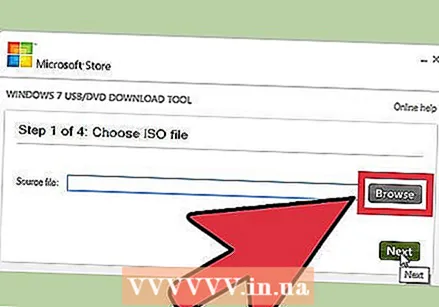 ஐஎஸ்ஓவைத் தேர்ந்தெடுக்கவும். சாளரத்தில் படி 1 இன் 4: ஐஎஸ்ஓ கோப்பைத் தேர்வுசெய்க இன் விண்டோஸ் 7 யூ.எஸ்.பி / டிவிடி பதிவிறக்க கருவி, அழுத்தி பதிவிறக்கம் செய்யப்பட்ட ஐஎஸ்ஓ கோப்பைத் தேர்ந்தெடுக்கவும் இலைகள் பின்னர் கிளிக் செய்யவும் அடுத்தது தொடர.
ஐஎஸ்ஓவைத் தேர்ந்தெடுக்கவும். சாளரத்தில் படி 1 இன் 4: ஐஎஸ்ஓ கோப்பைத் தேர்வுசெய்க இன் விண்டோஸ் 7 யூ.எஸ்.பி / டிவிடி பதிவிறக்க கருவி, அழுத்தி பதிவிறக்கம் செய்யப்பட்ட ஐஎஸ்ஓ கோப்பைத் தேர்ந்தெடுக்கவும் இலைகள் பின்னர் கிளிக் செய்யவும் அடுத்தது தொடர. 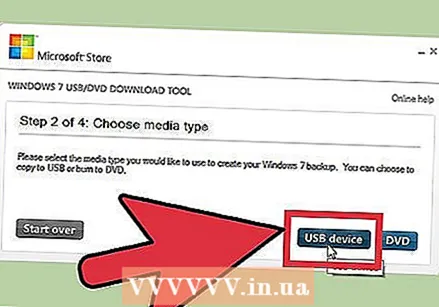 சாளரத்தில் படி 2 இன் 4:மீடியா வகையைத் தேர்வுசெய்க நீயே தேர்ந்தெடு யூ.எஸ்.பி சாதனம்.
சாளரத்தில் படி 2 இன் 4:மீடியா வகையைத் தேர்வுசெய்க நீயே தேர்ந்தெடு யூ.எஸ்.பி சாதனம். 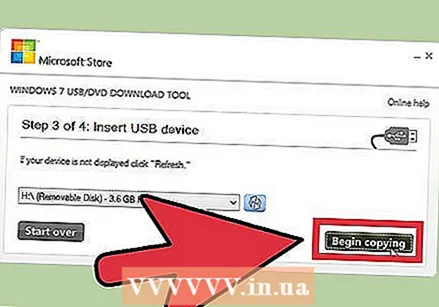 சாளரத்தில் படி 3 இன் 4:யூ.எஸ்.பி சாதனத்தை செருகவும் அமைவு கோப்புகளை வைக்க விரும்பும் இயக்ககத்தைத் தேர்ந்தெடுத்து, கிளிக் செய்க நகலெடுக்கத் தொடங்குங்கள்.
சாளரத்தில் படி 3 இன் 4:யூ.எஸ்.பி சாதனத்தை செருகவும் அமைவு கோப்புகளை வைக்க விரும்பும் இயக்ககத்தைத் தேர்ந்தெடுத்து, கிளிக் செய்க நகலெடுக்கத் தொடங்குங்கள். - உரையுடன் பிழை செய்தியைப் பெறுவீர்கள் போதுமான இடவசதி இல்லைபின்னர் பொத்தானைக் கிளிக் செய்க யூ.எஸ்.பி சாதனத்தை அழிக்கவும், நீங்கள் எந்த வட்டில் உள்ள எல்லா கோப்புகளையும் நீக்கவும்.
 என விண்டோஸ் 7 யூ.எஸ்.பி / டிவிடி பதிவிறக்க கருவி யூ.எஸ்.பி ஸ்டிக்கில் ஐ.எஸ்.ஓவைப் பிரித்தெடுப்பதை முடித்துவிட்டது, விண்டோஸ் நிறுவ குச்சி தயாராக உள்ளது.
என விண்டோஸ் 7 யூ.எஸ்.பி / டிவிடி பதிவிறக்க கருவி யூ.எஸ்.பி ஸ்டிக்கில் ஐ.எஸ்.ஓவைப் பிரித்தெடுப்பதை முடித்துவிட்டது, விண்டோஸ் நிறுவ குச்சி தயாராக உள்ளது.- உங்களுக்கு இனி தேவைப்படாததால் ஐஎஸ்ஓ கோப்பை இப்போது நீக்கலாம்.
சுத்தமான நிறுவல்
தங்கள் கணினியில் விண்டோஸின் முற்றிலும் புதிய நிறுவலை விரும்பும் பயனர்களுக்கு (வன்வட்டில் உள்ள எல்லா தரவையும் அழித்து விண்டோஸை நிறுவுவதன் மூலம்) அல்லது இயக்க முறைமை இல்லாத கணினிகளுக்கு ஒரு சுத்தமான நிறுவல் ஆகும். (குறிப்பு: பழைய கணினிகளால் யூ.எஸ்.பி ஸ்டிக்கிலிருந்து சுத்தமான நிறுவலை செய்ய முடியாது.)
 விண்டோஸ் 7 அமைவு பிரித்தெடுக்கப்பட்ட வட்டு கணினியுடன் இணைக்கப்பட்டுள்ளதா என்பதை உறுதிப்படுத்தவும்.
விண்டோஸ் 7 அமைவு பிரித்தெடுக்கப்பட்ட வட்டு கணினியுடன் இணைக்கப்பட்டுள்ளதா என்பதை உறுதிப்படுத்தவும். உங்கள் கணினியின் பயாஸுக்குச் செல்லவும். நீங்கள் விண்டோஸ் நிறுவ விரும்பும் கணினியை அணைத்துவிட்டு மீண்டும் இயக்கவும். பயாஸ் திரை தோன்றும்போது (அல்லது ஒரு விசையை அழுத்தும்படி கேட்கப்படுவீர்கள்), அழுத்தவும் டெல், Esc, எஃப் 2, எஃப் 10 அல்லது எஃப் 9 (உங்கள் கணினியின் மதர்போர்டைப் பொறுத்து) பயாஸில் நுழைய. பயாஸில் நுழைய நீங்கள் பயன்படுத்த வேண்டிய விசை பொதுவாக திரையின் அடிப்பகுதியில் காட்டப்படும்.
உங்கள் கணினியின் பயாஸுக்குச் செல்லவும். நீங்கள் விண்டோஸ் நிறுவ விரும்பும் கணினியை அணைத்துவிட்டு மீண்டும் இயக்கவும். பயாஸ் திரை தோன்றும்போது (அல்லது ஒரு விசையை அழுத்தும்படி கேட்கப்படுவீர்கள்), அழுத்தவும் டெல், Esc, எஃப் 2, எஃப் 10 அல்லது எஃப் 9 (உங்கள் கணினியின் மதர்போர்டைப் பொறுத்து) பயாஸில் நுழைய. பயாஸில் நுழைய நீங்கள் பயன்படுத்த வேண்டிய விசை பொதுவாக திரையின் அடிப்பகுதியில் காட்டப்படும். 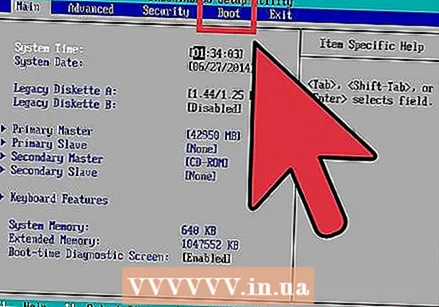 பயாஸ் துவக்க விருப்பங்கள் மெனுவுக்குச் செல்லவும். உங்கள் பயாஸின் துவக்க விருப்பங்கள் மெனு விளக்கத்திலிருந்து பெயர் மற்றும் இருப்பிடத்தில் வேறுபடலாம், ஆனால் நீங்கள் கவனமாகத் தேடினால் இறுதியில் அதைக் காண்பீர்கள்.
பயாஸ் துவக்க விருப்பங்கள் மெனுவுக்குச் செல்லவும். உங்கள் பயாஸின் துவக்க விருப்பங்கள் மெனு விளக்கத்திலிருந்து பெயர் மற்றும் இருப்பிடத்தில் வேறுபடலாம், ஆனால் நீங்கள் கவனமாகத் தேடினால் இறுதியில் அதைக் காண்பீர்கள். - இந்த மெனுவை நீங்கள் கண்டுபிடிக்க முடியவில்லை எனில், மேலும் தகவலுக்கு உங்கள் பயாஸின் பெயரை (பொதுவாக பயாஸ் மெனுவில் காணலாம்) இணையத்தில் தேடுங்கள்.
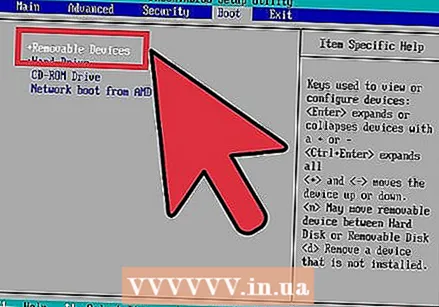 உங்கள் கணினியின் முதல் துவக்க சாதனமாக யூ.எஸ்.பி ஸ்டிக்கைத் தேர்ந்தெடுக்கவும்.
உங்கள் கணினியின் முதல் துவக்க சாதனமாக யூ.எஸ்.பி ஸ்டிக்கைத் தேர்ந்தெடுக்கவும்.- உங்கள் யூ.எஸ்.பி குச்சி துவக்க சாதனமாக பட்டியலிடப்படவில்லை என்றால், அதை உங்கள் கணினி ஆதரிக்காது.
- இந்த முறை கணினியிலிருந்து கணினிக்கு மாறுபடும் என்றாலும், துவக்க மெனுவில் பொதுவாக நீங்கள் சுற்றிச் செல்லக்கூடிய சாதனங்களின் பட்டியலைக் கொண்டிருக்கும், உங்கள் யூ.எஸ்.பி குச்சி முதல் துவக்க சாதனமாகும். துவக்க வரிசையில் நீங்கள் தனித்தனியாக வைக்கக்கூடிய சாதனங்களின் பட்டியலாகவும் இது இருக்கலாம். நீங்கள் இனி கண்டுபிடிக்க முடியாவிட்டால் கையேடு அல்லது இணையத்தைப் பாருங்கள்.
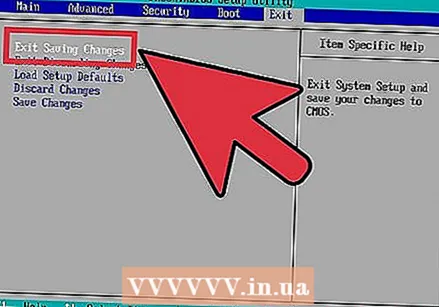 புதிய அமைப்புகளைச் சேமிக்கவும். திரையில் சுட்டிக்காட்டப்பட்ட பொத்தானை அழுத்தவும் அல்லது உங்கள் உள்ளமைவைச் சேமிக்க பயாஸ் மெனுவில் சேமி விருப்பத்தைத் தேர்ந்தெடுக்கவும்.
புதிய அமைப்புகளைச் சேமிக்கவும். திரையில் சுட்டிக்காட்டப்பட்ட பொத்தானை அழுத்தவும் அல்லது உங்கள் உள்ளமைவைச் சேமிக்க பயாஸ் மெனுவில் சேமி விருப்பத்தைத் தேர்ந்தெடுக்கவும். 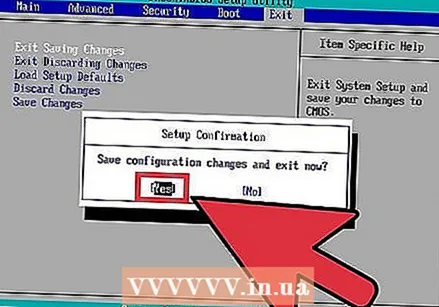 உங்கள் கணினியை அணைக்கவும். தற்போதைய இயக்க முறைமையில் பணிநிறுத்தம் விருப்பத்தைப் பயன்படுத்தி கணினியை மூடு, அல்லது உங்கள் கணினியில் தொடக்க பொத்தானை அணைக்கும் வரை அழுத்திப் பிடிக்கவும்.
உங்கள் கணினியை அணைக்கவும். தற்போதைய இயக்க முறைமையில் பணிநிறுத்தம் விருப்பத்தைப் பயன்படுத்தி கணினியை மூடு, அல்லது உங்கள் கணினியில் தொடக்க பொத்தானை அணைக்கும் வரை அழுத்திப் பிடிக்கவும்.  உங்கள் கணினியை மீண்டும் இயக்கவும். உங்கள் கணினி இப்போது விண்டோஸ் அமைப்பில் துவக்க வேண்டும்.
உங்கள் கணினியை மீண்டும் இயக்கவும். உங்கள் கணினி இப்போது விண்டோஸ் அமைப்பில் துவக்க வேண்டும். - ஒரு குறுவட்டிலிருந்து துவக்க வேண்டுமா என்று உங்கள் கணினி கேட்கும்போது ஒரு விசையை அழுத்தவும். விண்டோஸ் அமைப்பு ஏற்றப்படும்.
- முக்கிய தகவல்: பிழை ஏற்பட்டால் குறுவட்டு / டிவிடி சாதன இயக்கி இல்லை அமைப்பின் போது, கிளிக் செய்க ரத்துசெய் பிழை செய்தியில், நீங்கள் வரவேற்பு திரையில் திரும்பப்படுவீர்கள். நீங்கள் வரவேற்புத் திரையில் திரும்பி வரும்போது, கணினியிலிருந்து யூ.எஸ்.பி குச்சியை அகற்றிவிட்டு, அதை உங்கள் கணினியில் உள்ள மற்றொரு யூ.எஸ்.பி போர்ட்டில் செருகவும், அதன் பிறகு நீங்கள் நிறுவலைத் தொடரலாம்.
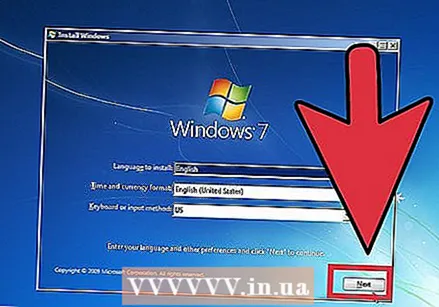 உங்கள் விண்டோஸ் அமைவு விருப்பங்களைத் தேர்வுசெய்க. விண்டோஸ் அமைப்பு ஏற்றும்போது, நீங்கள் ஒரு சாளரத்தைக் காண்பீர்கள். உங்களுக்கு விருப்பமான மொழி, விசைப்பலகை தளவமைப்பு மற்றும் நேரம் / நாணயத்தைத் தேர்ந்தெடுத்து, கிளிக் செய்க அடுத்தது.
உங்கள் விண்டோஸ் அமைவு விருப்பங்களைத் தேர்வுசெய்க. விண்டோஸ் அமைப்பு ஏற்றும்போது, நீங்கள் ஒரு சாளரத்தைக் காண்பீர்கள். உங்களுக்கு விருப்பமான மொழி, விசைப்பலகை தளவமைப்பு மற்றும் நேரம் / நாணயத்தைத் தேர்ந்தெடுத்து, கிளிக் செய்க அடுத்தது.  கிளிக் செய்யவும் இப்போது நிறுவ.
கிளிக் செய்யவும் இப்போது நிறுவ.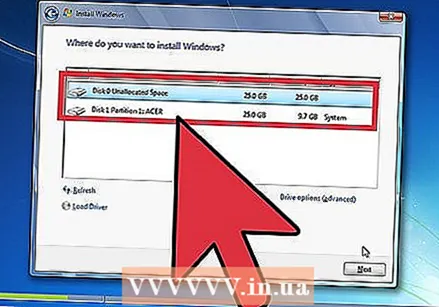 உரிம விதிமுறைகளை ஏற்கவும். மைக்ரோசாஃப்ட் மென்பொருள் உரிம விதிமுறைகளைப் படிக்கவும், சரிபார்க்கவும் நான் இந்த உரிம கட்டுப்பாடுகளை ஏற்கிறேன் கிளிக் செய்யவும் அடுத்தது.
உரிம விதிமுறைகளை ஏற்கவும். மைக்ரோசாஃப்ட் மென்பொருள் உரிம விதிமுறைகளைப் படிக்கவும், சரிபார்க்கவும் நான் இந்த உரிம கட்டுப்பாடுகளை ஏற்கிறேன் கிளிக் செய்யவும் அடுத்தது. 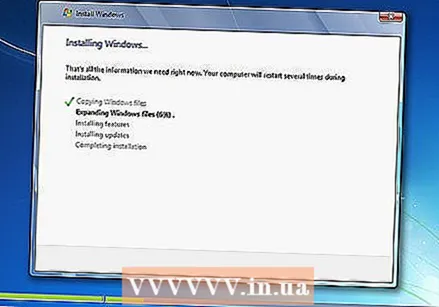 என்பதைத் தேர்ந்தெடுக்கவும் தனிப்பயன் நிறுவல்.
என்பதைத் தேர்ந்தெடுக்கவும் தனிப்பயன் நிறுவல். எந்த விண்டோஸ் மற்றும் பகிர்வை நீங்கள் விண்டோஸ் நிறுவ விரும்புகிறீர்கள் என்பதை முடிவு செய்யுங்கள். வன் என்பது உங்கள் கணினியின் தரவு சேமிப்பிற்கான ஒரு பகுதியாகும், மேலும் பகிர்வுகள் வன்வட்டுகளை தனித்தனி துண்டுகளாக பிரிக்கின்றன.
எந்த விண்டோஸ் மற்றும் பகிர்வை நீங்கள் விண்டோஸ் நிறுவ விரும்புகிறீர்கள் என்பதை முடிவு செய்யுங்கள். வன் என்பது உங்கள் கணினியின் தரவு சேமிப்பிற்கான ஒரு பகுதியாகும், மேலும் பகிர்வுகள் வன்வட்டுகளை தனித்தனி துண்டுகளாக பிரிக்கின்றன. - வன் இன்னும் தரவுகளைக் கொண்டிருந்தால், அதை நீக்கவும் அல்லது வடிவம் வட்டு.
- வன்வட்டு பட்டியலில் இருந்து வன் தேர்ந்தெடுக்கவும்.
- கிளிக் செய்யவும் நிலைய விருப்பங்கள் (மேம்பட்டவை).
- கிளிக் செய்யவும் வடிவம் நிலைய விருப்பங்களில்.
- உங்கள் கணினியில் இன்னும் பகிர்வுகள் இல்லை என்றால், அதில் விண்டோஸ் நிறுவ அவற்றை உருவாக்கவும்.
- வன்வட்டு பட்டியலில் இருந்து வன் தேர்ந்தெடுக்கவும்.
- கிளிக் செய்யவும் நிலைய விருப்பங்கள் (மேம்பட்டவை).
- தேர்ந்தெடு புதியது நிலைய விருப்பங்களிலிருந்து.
- அளவைத் தேர்ந்தெடுத்து சொடுக்கவும் சரி.
- வன் இன்னும் தரவுகளைக் கொண்டிருந்தால், அதை நீக்கவும் அல்லது வடிவம் வட்டு.
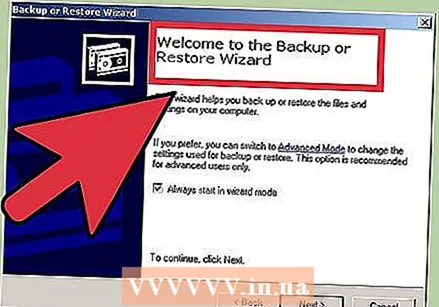 நீங்கள் விரும்பும் வன் மற்றும் பகிர்வில் விண்டோஸை நிறுவவும். விண்டோஸ் எங்கு நிறுவ வேண்டும் என்று நீங்கள் முடிவு செய்தவுடன், அந்த இடத்தைத் தேர்ந்தெடுத்து கிளிக் செய்க அடுத்தது. விண்டோஸ் நிறுவப்படும்.
நீங்கள் விரும்பும் வன் மற்றும் பகிர்வில் விண்டோஸை நிறுவவும். விண்டோஸ் எங்கு நிறுவ வேண்டும் என்று நீங்கள் முடிவு செய்தவுடன், அந்த இடத்தைத் தேர்ந்தெடுத்து கிளிக் செய்க அடுத்தது. விண்டோஸ் நிறுவப்படும்.
மேம்படுத்தல்
அ மேம்படுத்தல்நிறுவல் உங்கள் கணினியில் விண்டோஸின் பழைய பதிப்பைப் புதுப்பிக்கிறது (விண்டோஸ் விஸ்டா முதல் விண்டோஸ் 7 வரை)
 உங்கள் கணினி விண்டோஸ் 7 உடன் இணக்கமாக இருக்கிறதா என்று சோதிக்கவும். தி விண்டோஸ் 7 மேம்படுத்தல் ஆலோசகர் விண்டோஸ் 7 க்கு மேம்படுத்த நீங்கள் தகுதியுள்ளவரா என்பதை தீர்மானிக்க உங்கள் கணினியை ஸ்கேன் செய்கிறது. நிரலை இங்கே பதிவிறக்கவும்.
உங்கள் கணினி விண்டோஸ் 7 உடன் இணக்கமாக இருக்கிறதா என்று சோதிக்கவும். தி விண்டோஸ் 7 மேம்படுத்தல் ஆலோசகர் விண்டோஸ் 7 க்கு மேம்படுத்த நீங்கள் தகுதியுள்ளவரா என்பதை தீர்மானிக்க உங்கள் கணினியை ஸ்கேன் செய்கிறது. நிரலை இங்கே பதிவிறக்கவும்.  விண்டோஸ் நிறுவலுக்கு உங்கள் கணினியைத் தயாரிக்கவும்.
விண்டோஸ் நிறுவலுக்கு உங்கள் கணினியைத் தயாரிக்கவும்.- தீம்பொருளுக்காக உங்கள் கணினியை ஸ்கேன் செய்யுங்கள். விண்டோஸ் சரியாக நிறுவப்படுவதை தீம்பொருள் தடுக்கலாம்.
- விண்டோஸ் நிறுவலில் குறுக்கிடக்கூடும் என்பதால் அனைத்து வைரஸ் தடுப்பு மென்பொருட்களையும் செயலிழக்க அல்லது அகற்றவும்.
- மேம்படுத்தலை விரைவுபடுத்த தேவையற்ற நிரல்களை அகற்று. விண்டோஸ் 7 தயாரான பிறகு அதை மீண்டும் நிறுவலாம்.
- விண்டோஸ் புதுப்பிப்புடன் விண்டோஸைப் புதுப்பிக்கவும்.
- மேம்படுத்தலை விரைவுபடுத்த சில தேவையற்ற கோப்புகளை நீக்கு.
- நிறுவல் தோல்வியுற்றால், உங்கள் எல்லா கோப்புகளையும் இழந்தால் உங்கள் வன்வட்டைக் காப்புப் பிரதி எடுக்கவும். (சாத்தியமான).
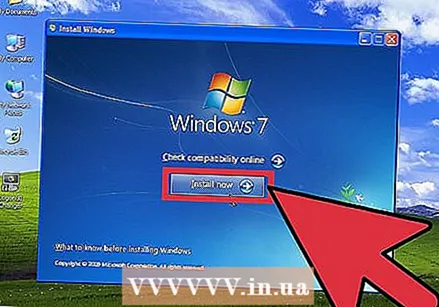 விண்டோஸ் அமைவு நிறுவப்பட்ட சேமிப்பக ஊடகம் உங்கள் கணினியில் இருப்பதை உறுதிசெய்க.
விண்டோஸ் அமைவு நிறுவப்பட்ட சேமிப்பக ஊடகம் உங்கள் கணினியில் இருப்பதை உறுதிசெய்க.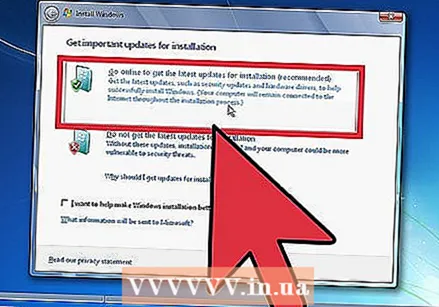 விண்டோஸ் அமைப்பைத் தொடங்கவும். தொடக்க → கணினி என்பதைக் கிளிக் செய்து, விண்டோஸ் 7 அமைவு யூ.எஸ்.பி குச்சியை இருமுறை கிளிக் செய்து இரட்டை சொடுக்கவும் setup.exe வட்டு அல்லது குச்சியில். அமைப்பைத் தொடங்குங்கள்.
விண்டோஸ் அமைப்பைத் தொடங்கவும். தொடக்க → கணினி என்பதைக் கிளிக் செய்து, விண்டோஸ் 7 அமைவு யூ.எஸ்.பி குச்சியை இருமுறை கிளிக் செய்து இரட்டை சொடுக்கவும் setup.exe வட்டு அல்லது குச்சியில். அமைப்பைத் தொடங்குங்கள். 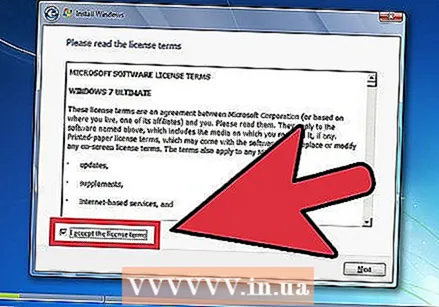 கிளிக் செய்யவும் இப்போது நிறுவ.
கிளிக் செய்யவும் இப்போது நிறுவ.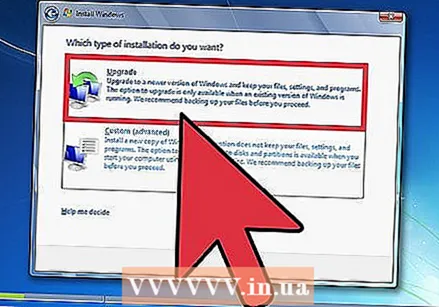 விண்டோஸ் அமைப்பிற்கான புதுப்பிப்புகளை நிறுவலாமா என்று முடிவு செய்யுங்கள். புதுப்பிப்புகள் விண்டோஸ் அமைப்பில் சிக்கல்களை சரிசெய்ய வடிவமைக்கப்பட்டுள்ளன, மேலும் புதுப்பிப்புகளை நிறுவுவது நிறுவலை மென்மையாகவும் நிலையானதாகவும் ஆக்குகிறது. புதுப்பிப்புகளைப் பெற, கிளிக் செய்க இணையத்திலிருந்து சமீபத்திய நிறுவல் புதுப்பிப்புகளைப் பதிவிறக்குக (பரிந்துரைக்கப்படுகிறது). புதுப்பிப்புகளைத் தவிர்க்க, கிளிக் செய்க நிறுவலுக்கான சமீபத்திய புதுப்பிப்புகளைப் பதிவிறக்க வேண்டாம்.
விண்டோஸ் அமைப்பிற்கான புதுப்பிப்புகளை நிறுவலாமா என்று முடிவு செய்யுங்கள். புதுப்பிப்புகள் விண்டோஸ் அமைப்பில் சிக்கல்களை சரிசெய்ய வடிவமைக்கப்பட்டுள்ளன, மேலும் புதுப்பிப்புகளை நிறுவுவது நிறுவலை மென்மையாகவும் நிலையானதாகவும் ஆக்குகிறது. புதுப்பிப்புகளைப் பெற, கிளிக் செய்க இணையத்திலிருந்து சமீபத்திய நிறுவல் புதுப்பிப்புகளைப் பதிவிறக்குக (பரிந்துரைக்கப்படுகிறது). புதுப்பிப்புகளைத் தவிர்க்க, கிளிக் செய்க நிறுவலுக்கான சமீபத்திய புதுப்பிப்புகளைப் பதிவிறக்க வேண்டாம். 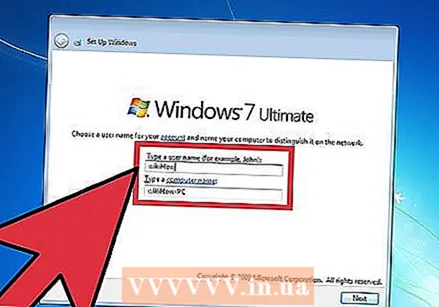 உரிம விதிமுறைகளை ஏற்கவும். மைக்ரோசாஃப்ட் மென்பொருளின் உரிம விதிமுறைகளைப் படியுங்கள், சரிபார்க்கவும் நான் இந்த உரிம கட்டுப்பாடுகளை ஏற்கிறேன் கிளிக் செய்யவும் அடுத்தது.
உரிம விதிமுறைகளை ஏற்கவும். மைக்ரோசாஃப்ட் மென்பொருளின் உரிம விதிமுறைகளைப் படியுங்கள், சரிபார்க்கவும் நான் இந்த உரிம கட்டுப்பாடுகளை ஏற்கிறேன் கிளிக் செய்யவும் அடுத்தது. 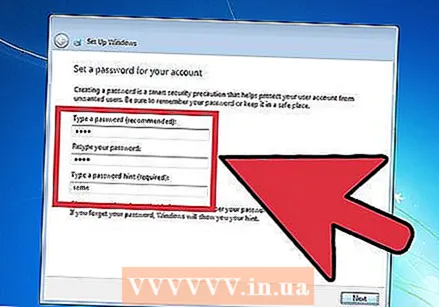 என்பதைத் தேர்ந்தெடுக்கவும் மேம்படுத்தல்நிறுவல்.
என்பதைத் தேர்ந்தெடுக்கவும் மேம்படுத்தல்நிறுவல்.
2 இன் முறை 2: நிறுவிய பின்
விண்டோஸ் நிறுவிய பின் உங்கள் கணினி விண்டோஸ் 7 இல் துவங்கிய பின் பின்வரும் படிகள் நடைபெறுகின்றன.
 உங்கள் பயனர்பெயர் மற்றும் கணினி பெயரை உள்ளிட்டு கிளிக் செய்க அடுத்தது.
உங்கள் பயனர்பெயர் மற்றும் கணினி பெயரை உள்ளிட்டு கிளிக் செய்க அடுத்தது.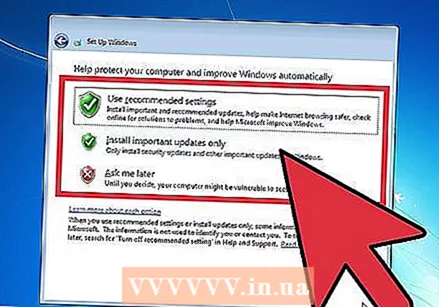 உங்கள் கடவுச்சொல்லை உள்ளிட்டு சொடுக்கவும் அடுத்தது. உங்களுக்கு கடவுச்சொல் தேவையில்லை என்றால், உரை புலங்களை காலியாக விட்டுவிட்டு கிளிக் செய்க அடுத்தது.
உங்கள் கடவுச்சொல்லை உள்ளிட்டு சொடுக்கவும் அடுத்தது. உங்களுக்கு கடவுச்சொல் தேவையில்லை என்றால், உரை புலங்களை காலியாக விட்டுவிட்டு கிளிக் செய்க அடுத்தது. 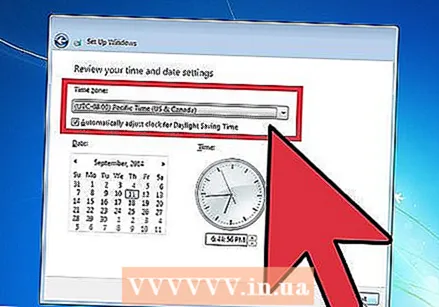 உங்கள் தயாரிப்பு விசையை உள்ளிட்டு கிளிக் செய்க அடுத்தது. நீங்கள் ஒன்றை வாங்கியிருந்தால், உங்கள் விண்டோஸ் 7 சிடியின் சிடி வழக்கில் உங்கள் தயாரிப்பு விசையைக் காணலாம். தயாரிப்பு விசையை உள்ளிடுவதைத் தவிர்க்க, கிளிக் செய்க அடுத்தது, அதன் பிறகு விண்டோஸ் 30 நாட்களுக்கு சோதனை அடிப்படையில் பயன்படுத்தப்படலாம், மேலும் அந்தக் காலத்திற்குப் பிறகு நீங்கள் தயாரிப்பு விசையை உள்ளிட வேண்டும்.
உங்கள் தயாரிப்பு விசையை உள்ளிட்டு கிளிக் செய்க அடுத்தது. நீங்கள் ஒன்றை வாங்கியிருந்தால், உங்கள் விண்டோஸ் 7 சிடியின் சிடி வழக்கில் உங்கள் தயாரிப்பு விசையைக் காணலாம். தயாரிப்பு விசையை உள்ளிடுவதைத் தவிர்க்க, கிளிக் செய்க அடுத்தது, அதன் பிறகு விண்டோஸ் 30 நாட்களுக்கு சோதனை அடிப்படையில் பயன்படுத்தப்படலாம், மேலும் அந்தக் காலத்திற்குப் பிறகு நீங்கள் தயாரிப்பு விசையை உள்ளிட வேண்டும். 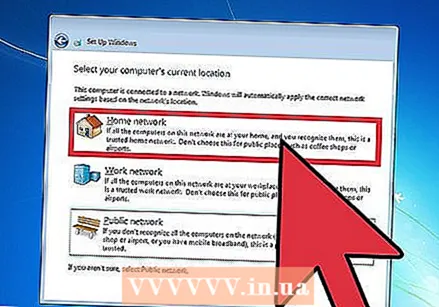 விண்டோஸ் புதுப்பிப்பு அமைப்புகளைத் தேர்வுசெய்க.
விண்டோஸ் புதுப்பிப்பு அமைப்புகளைத் தேர்வுசெய்க.- பரிந்துரைக்கப்பட்ட அமைப்புகளைப் பயன்படுத்தவும் மைக்ரோசாப்ட் பரிந்துரைத்தபடி தானாகவே புதுப்பிப்பு மற்றும் பாதுகாப்பு அமைப்புகளை அமைக்கிறது.
- முக்கியமான புதுப்பிப்புகளை மட்டுமே நிறுவவும் உங்கள் கணினி தேவையான புதுப்பிப்புகளை மட்டுமே நிறுவுகிறது என்பதை உறுதி செய்கிறது.
- பின்னர் மீண்டும் கேளுங்கள் நீங்கள் ஒரு முடிவை எடுக்கும் வரை உங்கள் பாதுகாப்பை முடக்குகிறது.
 நேரம் மற்றும் நேர மண்டலத்தை அமைக்கவும்.
நேரம் மற்றும் நேர மண்டலத்தை அமைக்கவும்.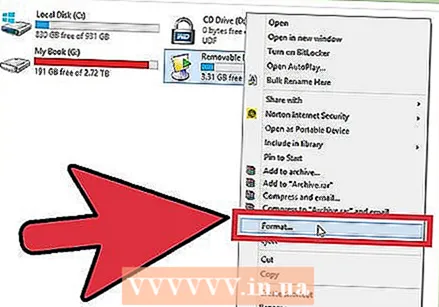 பிணைய வகையை அமைக்கவும்.
பிணைய வகையை அமைக்கவும்.- கணினி உங்கள் சொந்த பிணையத்துடன் இணைக்கப்பட்டிருந்தால், தேர்ந்தெடுக்கவும் வீட்டு நெட்வொர்க்.
- பணியில் இருக்கும் பிணையத்துடன் நீங்கள் இணைக்கப்பட்டிருந்தால், தேர்வு செய்யவும் வணிக வலையமைப்பு.
- உணவகங்கள் மற்றும் கடைகள் போன்ற இடங்களில் நீங்கள் பொது நெட்வொர்க்குடன் இணைக்கப்பட்டிருந்தால், தேர்வு செய்யவும் பொது நெட்வொர்க்.
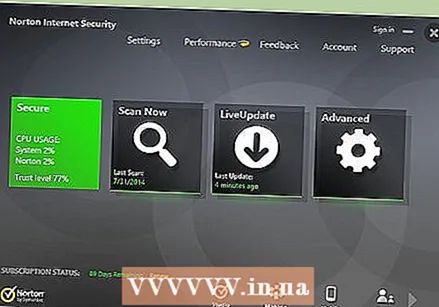 உங்கள் கணினி இப்போது தயாராக உள்ளது!
உங்கள் கணினி இப்போது தயாராக உள்ளது!- உங்கள் கணினி தயாராக இருக்கும்போது, உங்கள் யூ.எஸ்.பி குச்சியை அதன் இயல்புநிலை அமைப்புகளுக்குத் திருப்பி விடுங்கள் (நீங்கள் முறையைத் தேர்வுசெய்தால் யூ.எஸ்.பி ஸ்டிக் அல்லது வெளிப்புற டிரைவ் மூலம் நிறுவவும்). ஸ்டார்ட் கம்ப்யூட்டரில் உங்கள் யூ.எஸ்.பி ஸ்டிக்கை வலது கிளிக் செய்து, கிளிக் செய்வதன் மூலம் உங்கள் யூ.எஸ்.பி ஸ்டிக்கை அதன் இயல்புநிலை அமைப்புகளுக்கு மீட்டமைக்கலாம் மற்றும் உங்கள் கோப்புகளை மீட்டெடுக்கலாம். வடிவம், பின்னர் சாதனங்களுக்கான இயல்புநிலை அமைப்புகள் வடிவமைப்பில், கிளிக் செய்க தொடங்கு கிளிக் செய்ய, இது யூ.எஸ்.பி ஸ்டிக்கிலிருந்து எல்லா தரவையும் நிரந்தரமாக நீக்குகிறது. யூ.எஸ்.பி குச்சி வடிவமைக்கப்பட்ட பிறகு, கோப்புகளை மீண்டும் அதில் வைக்கலாம்.
- நீங்கள் முன்பு அகற்றிய எந்த மென்பொருளையும் மீண்டும் நிறுவி, உங்கள் பாதுகாப்பு மென்பொருளை மீண்டும் செயல்படுத்துவதை உறுதிசெய்க. உங்கள் கணினியின் பாதுகாப்பை மேம்படுத்த விண்டோஸ் புதுப்பிப்பை ஒரு முறை இயக்கவும், இதன் மூலம் உங்களிடம் சமீபத்திய பாதுகாப்பு புதுப்பிப்புகள் இருக்கும்.
விண்டோஸ் 7 கணினி தேவைகள்
1 ஜிகாஹெர்ட்ஸ் (ஜிகாஹெர்ட்ஸ்) அல்லது வேகமான 32-பிட் (x86) அல்லது 64-பிட் (x64) செயலி
1 ஜிகாபைட் (ஜிபி) ரேம் (32-பிட்) அல்லது 2 ஜிபி ரேம் (64-பிட்)
16 ஜிபி கிடைக்கக்கூடிய வன் இடம் (32-பிட்) அல்லது 20 ஜிபி (64-பிட்)
WDDM 1.0 அல்லது புதிய இயக்கி கொண்ட டைரக்ட்எக்ஸ் 9 கிராபிக்ஸ் அட்டை
தேவைகள்
வட்டு நிறுவல்
- விண்டோஸ் 7 அமைவு வட்டு
- வட்டு இயக்கி
- பொருத்தமான கணினி
யூ.எஸ்.பி நிறுவல்
சுத்தமான நிறுவல்
- யூ.எஸ்.பி குச்சி (குறைந்தபட்சம் 4 ஜிபி)
- இணைய இணைப்பு (ஐஎஸ்ஓ மற்றும் யூ.எஸ்.பி பிரித்தெடுத்தல் மென்பொருளைப் பதிவிறக்குவதற்கு)
- யூ.எஸ்.பி ஸ்டிக்கில் கோப்புகளை பிரித்தெடுக்க ஒரு கணினி.
- யூ.எஸ்.பி போர்ட்கள்
- பொருத்தமான கணினி
நிறுவலை மேம்படுத்தவும்
- விண்டோஸின் ஏற்கனவே உள்ள நிறுவல் (விண்டோஸ் எக்ஸ்பி அல்லது விஸ்டா பரிந்துரைக்கப்படுகிறது)
- யூ.எஸ்.பி குச்சி (குறைந்தபட்சம் 4 ஜிபி)
- இணைய இணைப்பு (ஐஎஸ்ஓ மற்றும் யூ.எஸ்.பி பிரித்தெடுத்தல் மென்பொருளைப் பதிவிறக்குவதற்கு)
- யூ.எஸ்.பி ஸ்டிக்கில் கோப்புகளை பிரித்தெடுக்க ஒரு கணினி.
- யூ.எஸ்.பி போர்ட்கள்
- பொருத்தமான கணினி